Hirdetés
Folyamatos küzdelem az egészséges mennyiségű szabad hely megőrzése érdekében a számítógépen, különösen, ha van egy kis meghajtója.
A Windows mindig is felajánlotta eszközök a lemezterület felszabadításához 6 tipp a lemezterület felszabadításához a Windows 10 rendszerbenMég egy terabyte tárhelyet is gyorsan megtöltenek médiafájlok. Itt megmutatjuk, hogyan könnyedén szabadíthat fel gigabájt lemezterületet a Windows 10 rendszerben a redundáns rendszerfájlok eltávolításával. Olvass tovább , de a Microsoft még könnyebbé tette ezt a Windows 10 2018. április frissítésében. A megbízható Lemezkarbantartó segédprogram még mindig működik, de van egy új eszköz, amelyet tudnia kell a használatáról. Itt egy rövid áttekintés.
Helymegtakarítás az új lemeztisztító eszközzel
A Lemezkarbantartással ellentétben az új helytakarítási segédprogram a Beállítások alkalmazásban található. Menj oda Beállítások> Rendszer majd kattintson a Tárolás bal oldalon a belépéshez.
Itt láthatja a Tárolási értelemben fejléc, amely nem új. Ha engedélyezi ezt, a Windows képes lesz
automatikusan megtisztítja a felesleges fájlokat, ha kevés a hely A lemezterület automatikus felszabadítása a Windows 10 Storage Sense használatávalMit csinál, ha fogy a lemezterület? A Windows 10 rendelkezik egy Storage Sense nevű funkcióval, amely segít megtisztítani ezeket a helyet. Megmutatjuk, hogyan kell beállítani. Olvass tovább . Mi érdekli a Most szabadítson fel helyet link alatt, amely más eszköz.Miután rákattintott, várjon néhány percet, míg a Windows megkeresi az eltávolítandó fájlokat. Ekkor megjelenik a kategóriák listája, amelyeket biztonságosan eltávolíthat a számítógépről, rövid leírásokkal. Egy másik kis előnye ennek a Lemezkarbantartáshoz képest, hogy nem jeleníti meg az üres kategóriákat.
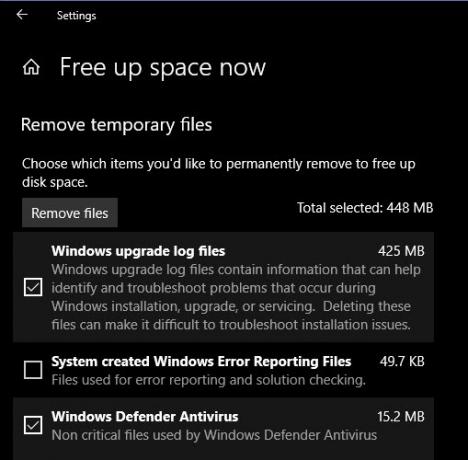
Jelölje be az összes megtisztítani kívánt négyzetet, erősítse meg, mennyi helyet takarít meg a tetején, majd nyomja meg a gombot Távolítsa el a fájlokat gomb.
A legtöbb elem itt, mint például Ideiglenes fájlok és Szállítás optimalizálási fájlok, biztonságosan eltávolítható. De ügyeljen arra, hogy ne tisztítsa meg Korábbi Windows telepítések vagy a Újrahasznosító kuka amíg nem biztos benne, hogy nincs rá szüksége.
Ez a korábbi telepítési adat lehetővé teszi, hogy visszatérjen a Windows 10 korábbi verziójához, ha meggondolja magát a frissítéssel kapcsolatban. A Windows 10 nap elteltével automatikusan eltávolítja ezt, ezért a legjobb, ha addigra megőrzi, ha probléma merülne fel.
Ha ez nem tárt fel elegendő helyet az Ön számára, nézd meg a többi lehetőséget A helytakarékosság érdekében törölhető Windows mappák A lemezterület felszabadításához törölje ezeket a Windows fájlokat és mappákatMeg akarja törölni a Windows lemezterületét? Vessen egy pillantást ezekre a Windows fájlokra és mappákra, amelyeket biztonságosan törölhet. Olvass tovább .
Ben a MakeUseOf szerkesztőhelyettese és szponzorált postamenedzsere. B.S. a számítógépes információs rendszerekben a Grove City College-ban, ahol a Cum Laude diplomát szerezte, és főiskolai kitüntetésével. Szereti mások segítségét, és szenvedélyesen játszik videojátékokat.


